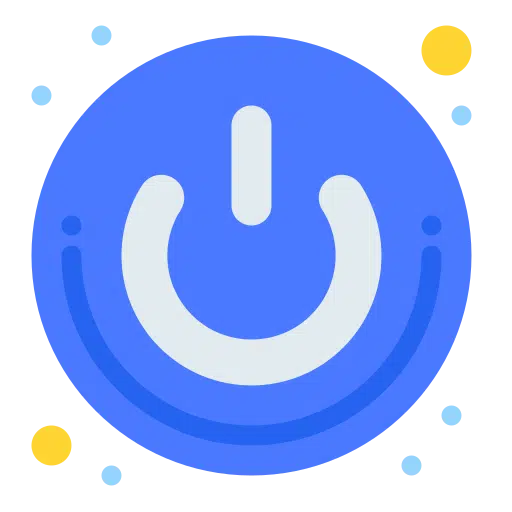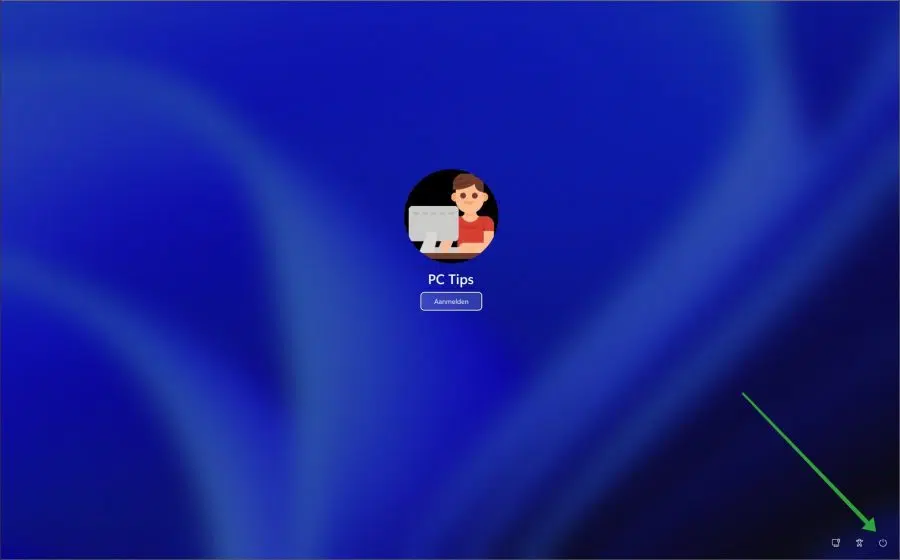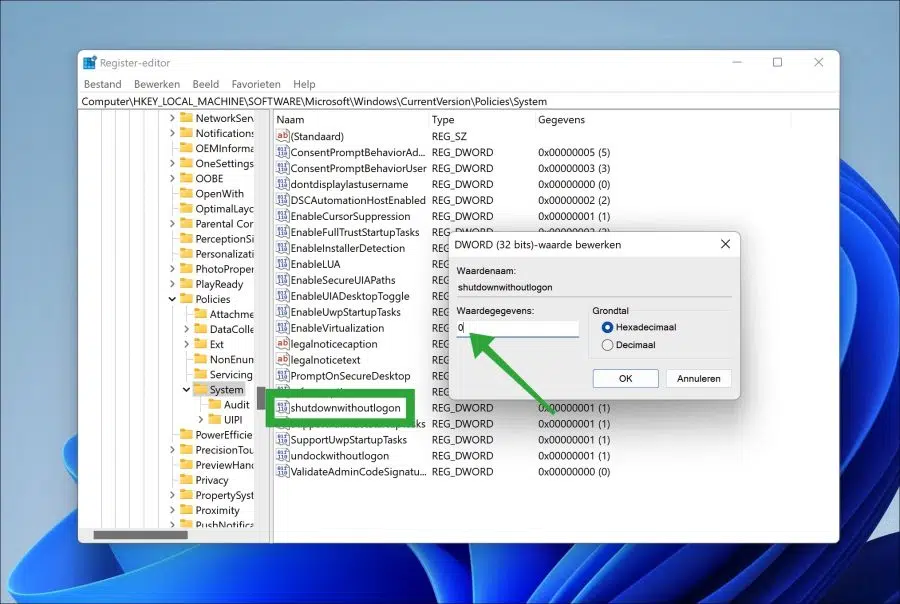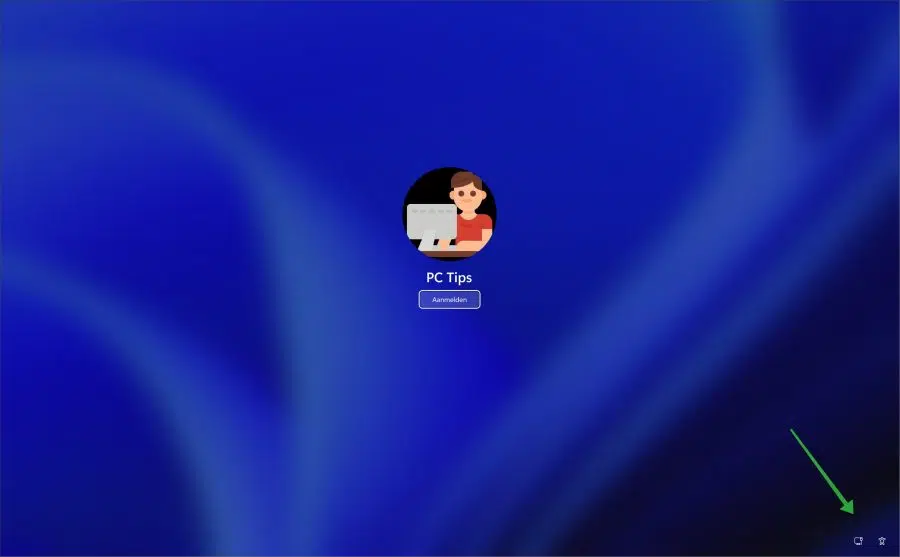有时,人们希望以有限的权限使用计算机的方式设置计算机。在 Windows 11 中,您可以应用各种设置,将各种有限权限应用于计算机。
其中一项设置是能够隐藏登录屏幕上的开/关(“禁用”)按钮。
如果应用此设置,用户将无法再通过登录屏幕关闭电脑。例如,我可以想象这在公共计算机或公司或工作环境中很有用。
在 Windows 11 中隐藏登录屏幕上的禁用按钮
每一个 关闭按钮 在登录屏幕上,您必须在 Windows 注册表中进行调整。调整完毕并重新启动后 电脑是开/关按钮 在登录屏幕上不再可见。
打开 Windows 注册表。然后转到下一个键:
HKEY_LOCAL_MACHINE\SOFTWARE\Microsoft\Windows\CurrentVersion\Policies\System
双击值“Shutdownwithoutlogon”并将值数据更改为“0”以隐藏禁用按钮。如果将“Shutdownwithoutlogon”值数据更改回“1”,则禁用按钮将再次可见。
下面是调整后的结果。您将看到禁用按钮现在已隐藏。
我希望这对你有帮助。感谢您的阅读!